文章詳情頁
Win10照片應用打不開怎么解決?Win10如何重置/重裝照片應用程序?
瀏覽:127日期:2022-10-06 13:49:21
Win10照片應用打不開怎么解決?在Win10系統中自帶有照片應用程序,通過該程序,我么可以很方便的查看各種照片。然而最近有用反饋,Win10照片應用程序打開緩慢,甚至無法工作,這就導致照片無法查看的問題。這該如何解決呢?面對這種問題,我們可以嘗試重置或重裝照片應用程序來解決。
方法一、重置照片應用程序
1、來到系統設置-應用,在應用和功能中找到“照片”應用,然后點擊“高級選項”。
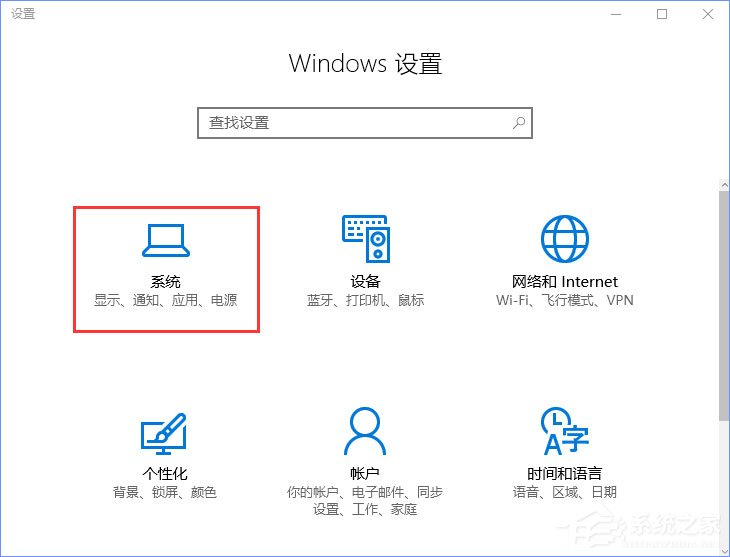
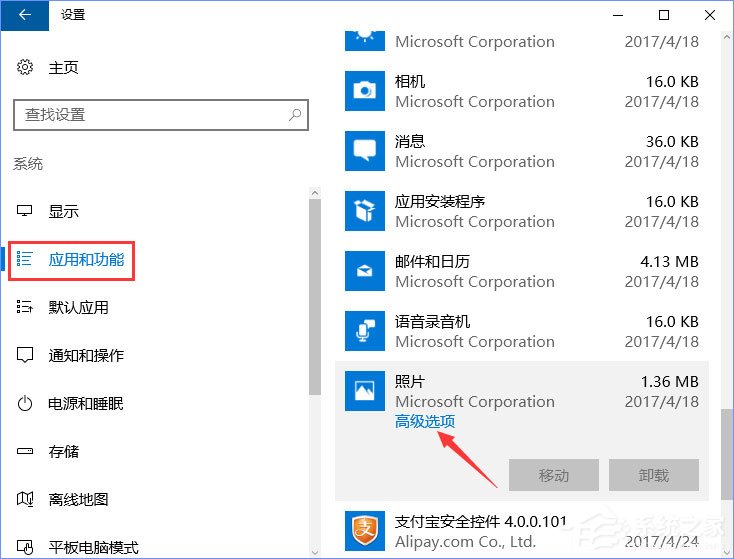
2、在高級選項中,你將看到一個“重置”按鈕,點擊此按鈕,然后再在接下來彈出的對話框中點擊“重置”。
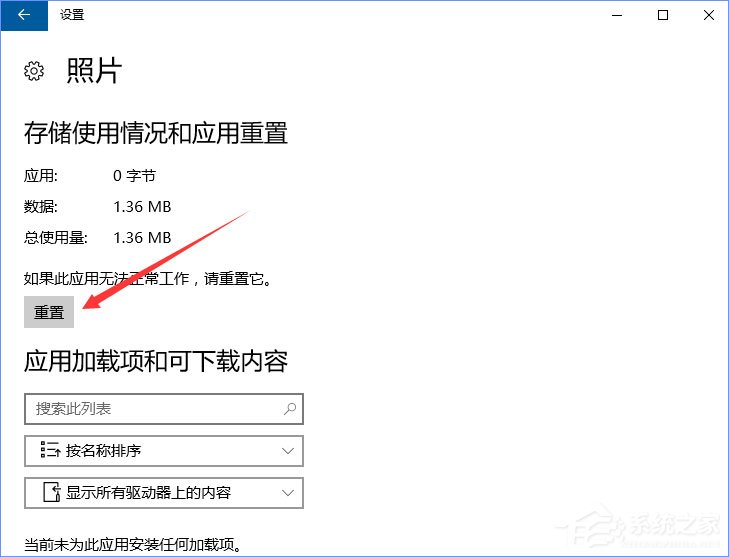
3、稍等一段時間,當“重置”按鈕旁邊顯示一個對號時,照片應用既已重置完成,重置過后,照片應用的所有設置都將恢復為默認。
方法二、重新安裝照片應用程序
如果重置照片應用程序的設置沒有解決問題,你可以卸載并重新安裝照片應用程序。
1、要卸載照片應用程序,請以管理員身份打開PowerShell,輸入并執行以下命令:
01Get-AppxPackage *Microsoft.Windows.Photos* | Remove-AppxPackage復制代碼Get-AppxPackage *Microsoft.Windows.Photos* | Remove-AppxPackage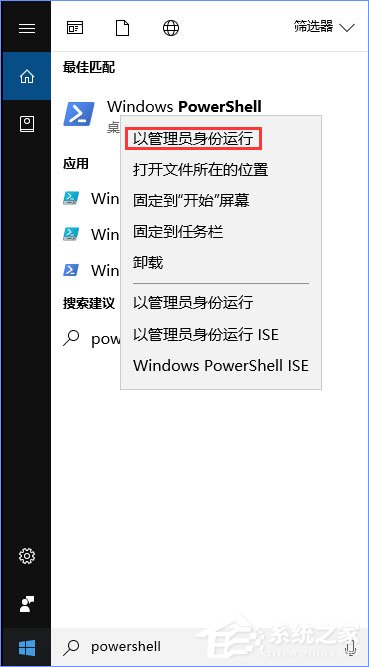
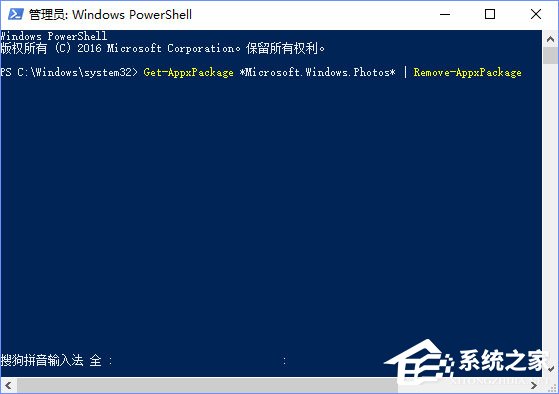
2、然后,再在應用商店搜索Microsoft Photos并重新下載安裝。
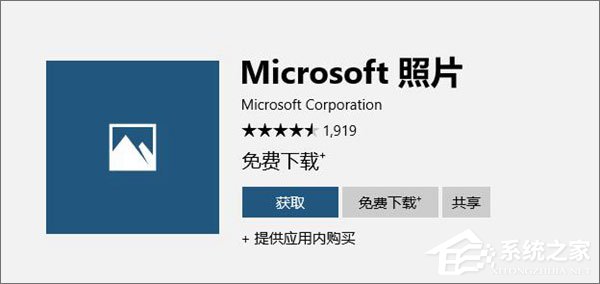
以上兩個方案應該可以幫助你解決Win10自帶的照片應用程序打開慢或者無法工作的問題。
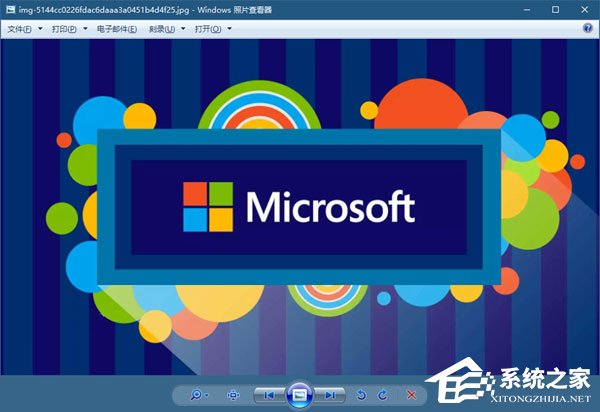
若以上兩個方案均無法解決問題,請導入此注冊表以啟用傳統的Windows照片查看器。
以上就是Win10照片應用打不開的解決辦法,遇到該故障的伙伴,先嘗試重置照片應用程序能否解決,如若不行就嘗試重裝照片應用程序,如果重裝都沒辦法解決,那就只好啟用傳統的Windows照片查看器了。
相關文章:
1. Windows 7正式退休更新win10教程2. win8.1瀏覽器中切換輸入法提示'網站想要使用你計算機上的程序打開Wed'的解決方法3. 微軟計劃于2019年2月終止Windows 10增量更新方式 開啟快速更新模式4. win10分辨率沒有1920x1080怎么辦5. win10創意者emoji表情怎么用快捷鍵打開?6. 微軟 Win11 首個 Canary 預覽版 25314 推送 附更新內容和升級方法7. Win7桌面文件夾怎么變透明?Win7桌面文件夾變透明教程8. Win10電腦磁盤占用率太高怎么解決?9. Win7關閉密碼顯示按鈕的方法教程10. win11鼠標能動但點擊無反應解決方法
排行榜

 網公網安備
網公網安備